En av de mange, men viktigste, tingene vi ber om til PC-en vi jobber med til daglig, er å kjøre problemfritt og uten feil. Ulike faktorer spiller inn her hvis vi for eksempel fokuserer på en Windows-basert datamaskin. Vi viser til tilstanden til operativsystemet, prosessor makt, mengde RAM , kjørende programmer og andre elementer.
Det er ikke noe mer irriterende enn å jobbe i flere timer med en Windows-datamaskin som krasjer eller ikke fungerer problemfritt. Dette kan gjøre hverdagen vår med PC-en til en skikkelig prøvelse. Det er flere oppgaver vi kan utføre når det gjelder å forbedre denne driften som vi snakker om uten at vi trenger å anskaffe nytt utstyr. For eksempel kan vi lukke applikasjoner som ikke brukes, bruke lettere programmer, frigjøre diskplass, bruke spesifikke programvareløsninger for Windows-optimalisering.

Som de sier, forebygging er bedre enn kur, derfor er det beste vi kan gjøre å ta forholdsregler før PC-en begynner å fungere feil. Med alt og med dette, Microsoft's eget operativsystem tilbyr oss noen funksjoner slik at vi kan overvåke den generelle driften av settet. Faktisk, i de samme linjene skal vi vise deg hvordan du visualiserer, i sanntid, antall kjører prosesser og CPU som forbrukes i Windows.
Alt dette vil tjene som et referansepunkt for å analysere en potensiell funksjonsfeil på utstyret og dets tilsvarende operativsystem. Samtidig vil vi ha mulighet til å stenge unødvendige prosesser og dermed spare ressursforbruk.
Se antall prosesser og CPU-bruk i Windows
For alt dette vi forteller deg, tilbyr Microsoft selv oss en nyttig funksjon integrert i Windows. Dette er et element som spesielt har eksistert i en god del år og vi kan bruke det til et mangfold av jobber og endringer. Spesielt viser vi til Task manager som integrerer selve operativsystemet. Vi har flere måter å få tilgang til dette elementet på, men kanskje den raskeste er ved å bruke Ctrl + Shift + Esc tastekombinasjon.
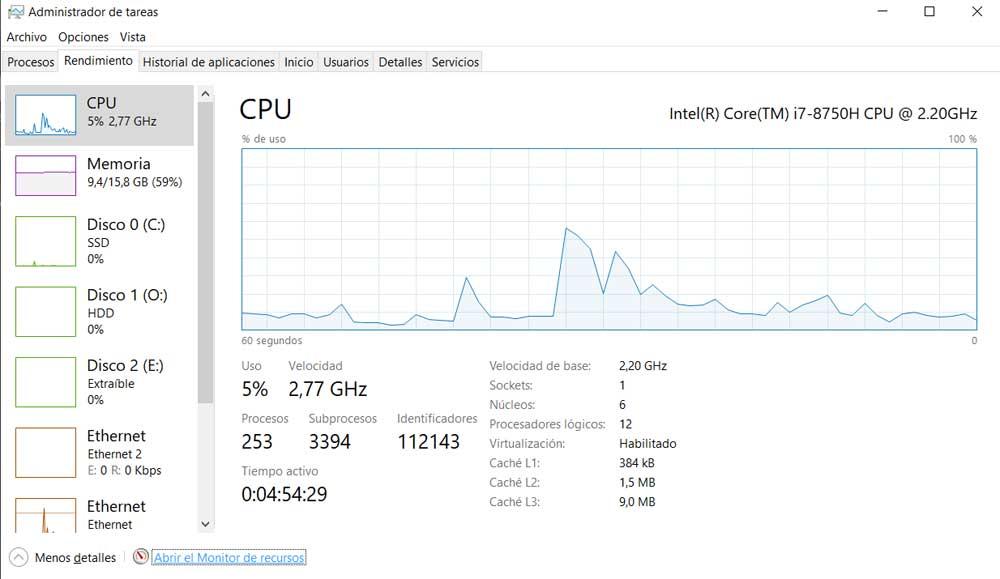
Her skal vi finne den reduserte versjonen av Windows Task Manager, som vi kan utvide ved å klikke på koblingen Flere detaljer. Øverst i vindusgrensesnittet vil vi se flere faner. Men den som interesserer oss i denne saken er den såkalte Ytelse . For å få tilgang til grafen som interesserer oss, blant de forskjellige komponentene som vi skal finne i venstre panel, finner vi CPU-oppføringen, der vi klikker.
Fra det øyeblikket vil vi finne en attraktiv graf som vises i sanntid og som refererer til bruken av PC-ens prosessor. Dette gir oss muligheten til å se i sanntid prosentandelen av CPU-bruk de siste 60 sekundene . Men det er ikke alt vi kan se her angående forbruket av Windows-ressurser.
Vi forteller deg dette fordi rett under den nevnte grafen finner vi forskjellige numeriske data, blant annet ser vi antall prosesser og tråder i utførelse.